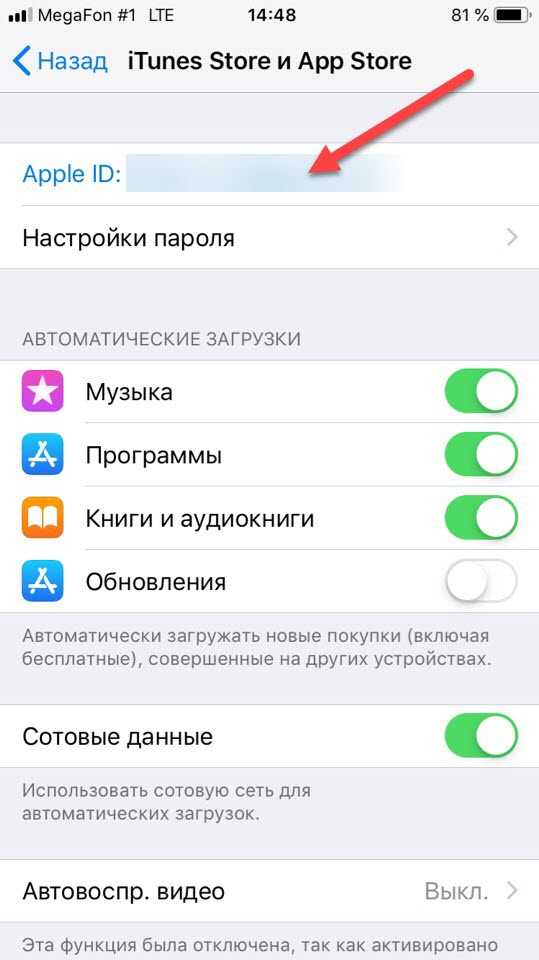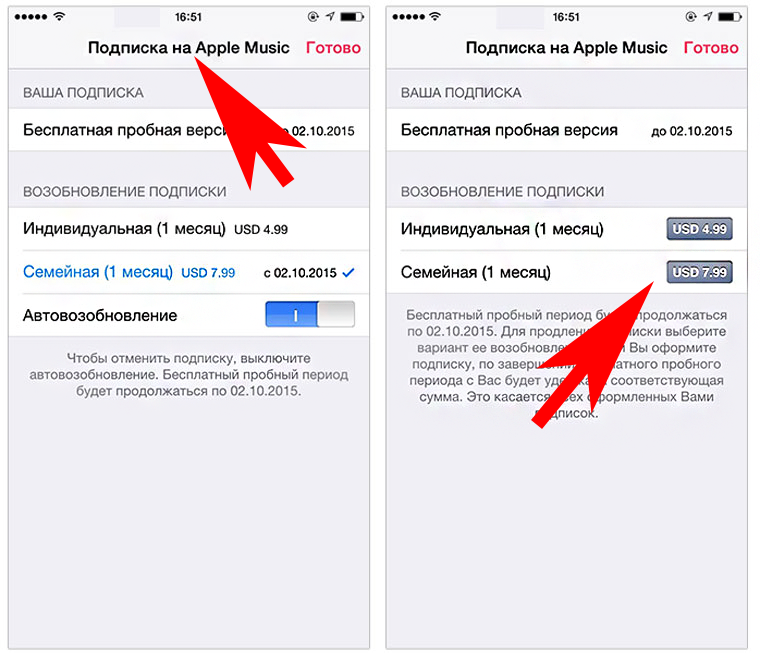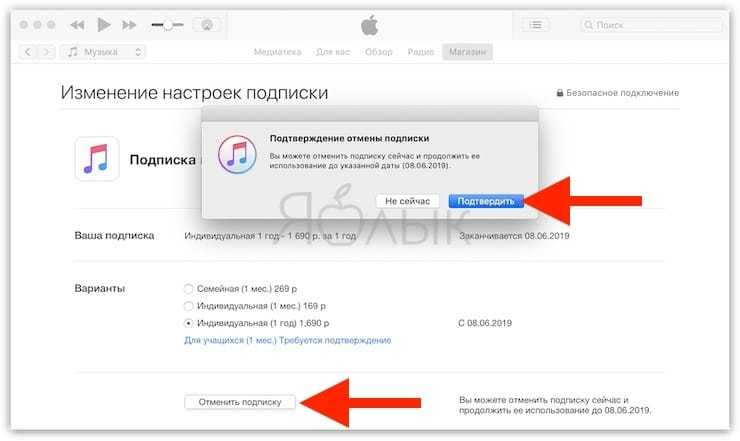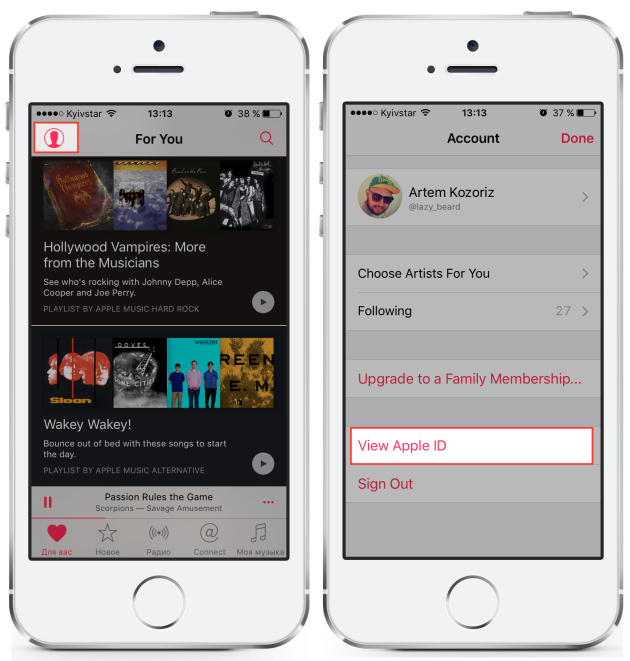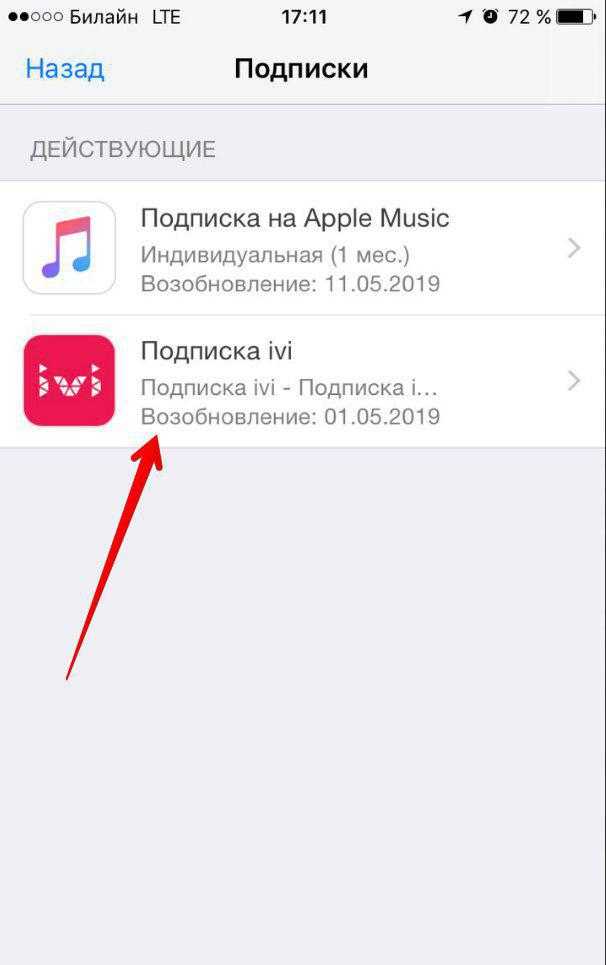Содержание
Как отменить подписку с iPhone, iPad или iTunes
Сегодня очень часто бывает, что у каждого из нас есть хотя бы один активный подписка в приложение или в электронный журнал. Все больше и больше приложений выбирают Freemium сервис из них, чтобы получать выгоду от своей работы. Возможно, вы больше не используете это приложение, за которое вы платите каждый месяц, и вам нужно отменить его, тогда мы покажем вам, как это сделать двумя разными способами.
Когда мы говорим о приложения или игры Freemium, как будет Nintendo, Мы ссылаемся на те, которые мы можем скачать полностью бесплатно из App Store и использовать в обычном режиме, но также предлагает ряд функций или улучшений, требующих ежемесячный или ежегодный платеж.
Если мы говорим о ежемесячных подписках, то вполне возможно, и на самом деле большинство из них такие, что у вас очень низкая стоимость, и мы не понимаем, что они взимают с нас плату. Поэтому необходимо, чтобы время от времени мы проверяли все активные подписки, чтобы избежать взимания платы за то, что мы больше не используем или не хотим.
Поэтому необходимо, чтобы время от времени мы проверяли все активные подписки, чтобы избежать взимания платы за то, что мы больше не используем или не хотим.
У нас есть несколько вариантов просмотра и отмены наших подписок: один — с нашего устройства iOS, iPhone или iPad, а второй вариант — сделать это из iTunes.
Индекс
- 1 Отмена подписки с iPhone или iPad
- 2 Отменить подписку в iTunes
Отмена подписки с iPhone или iPad
Подпишитесь на наш Youtube-канал
- Очевидно, что первым делом нужно обратиться к «Настройки»С нашего устройства.
- Далее мы должны войти в раздел «iTunes и магазин приложений»И вот мы вошли в нашу идентификатор Apple ID. Спросит нас вход для подтверждения доступа.
- Попав внутрь, ищем вариант «Подписки»И мы вошли в нее. Список должен появиться с каждой из активных подписок, которые у нас есть.

- Настала очередь отменить тот, который нам не нужен. Щелкните по нему, и мы войдем, чтобы увидеть детали подписки, тип подписки, цена и возможность отказаться от подписки.
- Если мы нажмем на эту кнопку, появится предупреждающее сообщение, подтверждающее, что мы хотим отменить указанную подписку. Просто подтвердив это, мы закончим процесс. Глаз, подписка не заканчивается, когда мы ее отменяемТо есть, если его планируется продлить 30-го числа, а сегодня 15-е, мы будем пользоваться его услугами до того дня, когда оно должно быть продлено.
Отменить подписку в iTunes
- Попав внутрь приложения ITunes, либо с ПК, либо с Mac, мы должны перейти в меню к опции «Учетная запись -> Просмотреть мою учетную запись».
- Он попросит нас написать пароль наши Apple ID и тогда мы увидим все данные об этом.

- Среди различных разделов, которые появляются почти в конце в разделе, посвященном Настройки, опция «Подписки»А рядом кнопка«администратор».
- Оказавшись внутри, мы увидим весь список активные и просроченные подписки который мы связали с нашим Apple ID. Если мы нажмем на «редактировать»Мы можем увидеть его детали и отменить тот, который нам нужен.
Мы рекомендуем время от времени обзор ваших подписок, поскольку, как я сказал ранее, они обычно Очень низкие цены мы этого не осознаем, но они взимают с нас плату каждый месяц или год.
Содержание статьи соответствует нашим принципам редакционная этика. Чтобы сообщить об ошибке, нажмите здесь.
Вы можете быть заинтересованы
Приложение iTunes. Как отключить подписку
- 29 Ноября, 2020
-
Приложения - Стелла Невилл
Компания Apple постоянно расширяет количество своих сервисов и предлагает пользователям различные подписки в App Store.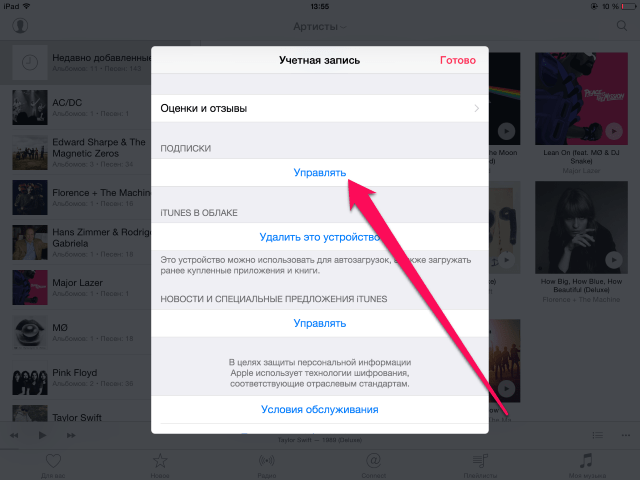 За небольшую сумму, вносимую ежемесячно, можно приобрести доступ к любым коллекциям iTunes.
За небольшую сумму, вносимую ежемесячно, можно приобрести доступ к любым коллекциям iTunes.
Пользователь и его семья получают возможность в любое время и в неограниченном количестве слушать любимую музыку, смотреть новинки из мира кино, играть в игры, пользоваться полезными приложениями и многое другое. Многими подписками первое время можно пользоваться бесплатно.
Часто бывает, что подписка оформляется на какое-то определенное время, потом, по каким-то причинам, она становится не нужна или о ней вообще забывают, а деньги все время списываются. Тогда появляется желание или необходимость отказаться от дальнейшей оплаты, возникает вопрос, как отписаться от приложения в App Store.
Выполнить это можно как с помощью компьютера, так и на мобильном телефоне, главное — знать, как и где это можно сделать. Как отключить подписку в iTunes на всех устройствах, разберем ниже.
Алгоритм отключения подписки на компьютере
Решить задачу, как в «Айтюнс» отключить подписку с помощью компьютера, можно, если приложение на нем установлено. Если же не установлено, его необходимо скачать с официального сайта. Далее:
Если же не установлено, его необходимо скачать с официального сайта. Далее:
- Открыть программу iTunes. Выбрать вкладку «Учетная запись», кликнуть по ней, перейти на раздел «Посмотреть».
- Ввести Apple ID, выполнив таким образом вход, потом щелкнуть на «Посмотреть» или «Посмотреть учетную запись».
- Пролистать все данные учетной записи до блока «Настройки».
- Кликнуть на находящуюся справа от «Подписки» кнопку «Управлять».
- Из появившегося на экране списка активных подписок аккаунта выбрать, от какой надо отписаться, нажать на выделенную позицию.
- Появится «Подтверждение отмены подписки», продолжить, выбрав «Подтвердить».
Проблема, как отключить подписку в iTunes, будет решена.
Последовательность действий на телефоне
Если нужно отменить подписку Apple приложения через телефон, необходимо выполнить следующие действия:
- Зайти в «Настройки» на мобильном устройстве и выбрать iTunes Store и App Store.
- Если на экране появилось окно с запросом на ввод пароля Apple ID, ввести учетные идентификационные данные и войти.

- После успешной авторизации выбрать раздел «Подписки», в котором видны активные и неактивные ранее оформленные подписки.
- В списке активных подписок выбрать нужную программу и кликнуть на нее.
- Затем нажать «Подтвердить» в появившемся окне «Подтверждение отмены подписки».
Почему не получается отключить подписку
Иногда в процессе отмены подписки нет возможности кликнуть на кнопку подтверждения действия из-за ее отсутствия, или на экране всплывает сообщение об ошибке. Такая ситуация может быть, потому что:
- Истек срок действия платежной карты, привязанной к аккаунту. Система продолжает отправлять запросы на списание денег для оплаты подписки. В телефоне не всегда можно сразу увидеть информацию о накопившемся долге и недействительной карте. Возникает задолженность, поэтому не удается отменить подписку.
Как отменить или отключить подписку в iTunes в такой ситуации: удалить просроченную кредитку из списка карт, с которых осуществляется оплата сервисов Apple, и привязать новую карту.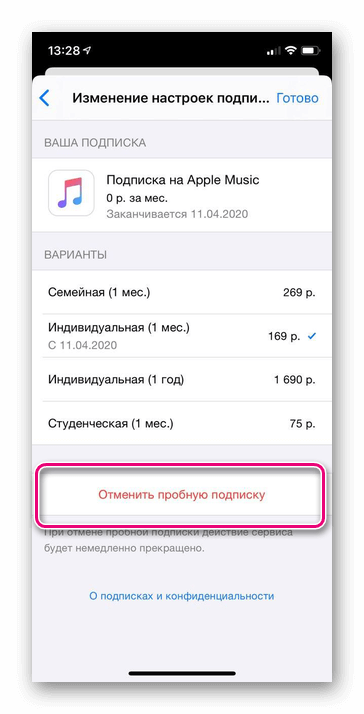
- Не оплачена подписка, например, за прошлый месяц или не погашены другие задолженности. Просрочка оплаты может возникать, даже если игра или приложение удалены без отмены подписки.
В таком случае возможность отключения подписки блокируется автоматически до полного погашения задолженности. На экране появится сообщение: «Возникли проблемы с предыдущей покупкой».
Что делать: проверить, есть ли на платежной карте лимит на оплату покупок в Интернете. Изменение лимита позволит погасить задолженность. После можно будет отключить подписку.
- Если задолженность составляет большую сумму и ее не хочется отдавать за приложение или программу, то необходимо обратиться в техслужбу Apple с заявлением, в котором указать наличие задолженности.
Возникли затруднения с учетной записью. Варианты могут быть разные: она может быть отключена, заблокирована или взломана.
Что делать: попробовать решить проблемы, возникшие с Apple ID, затем отменить подписку.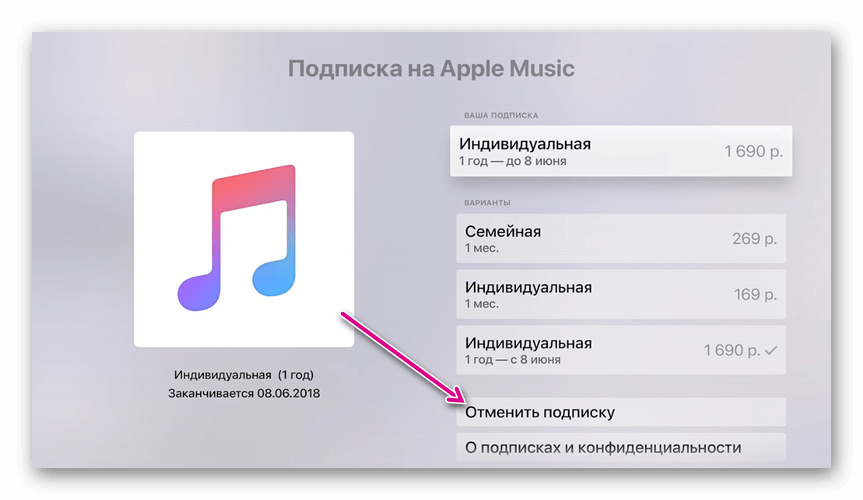
Совет
Для предотвращения появления проблемы и вопроса, как отключить подписку в iTunes, необходимо отключать неактивные программы и приложения заранее. Если отключать их хотя бы за сутки до момента продления срока подписки, есть возможность избежать списания денежных средств.
Похожие статьи
Приложения
Как удалить карты из Wallet на iPhone: инструкция
Приложения
Как перемотать видео в «Инстаграме»: просмотр видеороликов из «Сторис» и из ленты новостей
Приложения
Как удалить покупки из App Store: советы и инструкции
Приложения
Как посмотреть историю в «Инстаграме»: порядок действий, простые способы и пошаговая инструкция
Приложения
Как очистить историю поиска в «Инстаграме»? Советы
Приложения
Как проверить состояние аккумулятора: программы для iPhone
Как удалить подписки на iPhone (шаг за шагом)
На вашем iPhone установлено много приложений с премиум-подпиской? Срок действия одной или нескольких подписок истек или они вам не нужны, и вы хотите удалить их со своего iPhone? К счастью, сделать это довольно просто.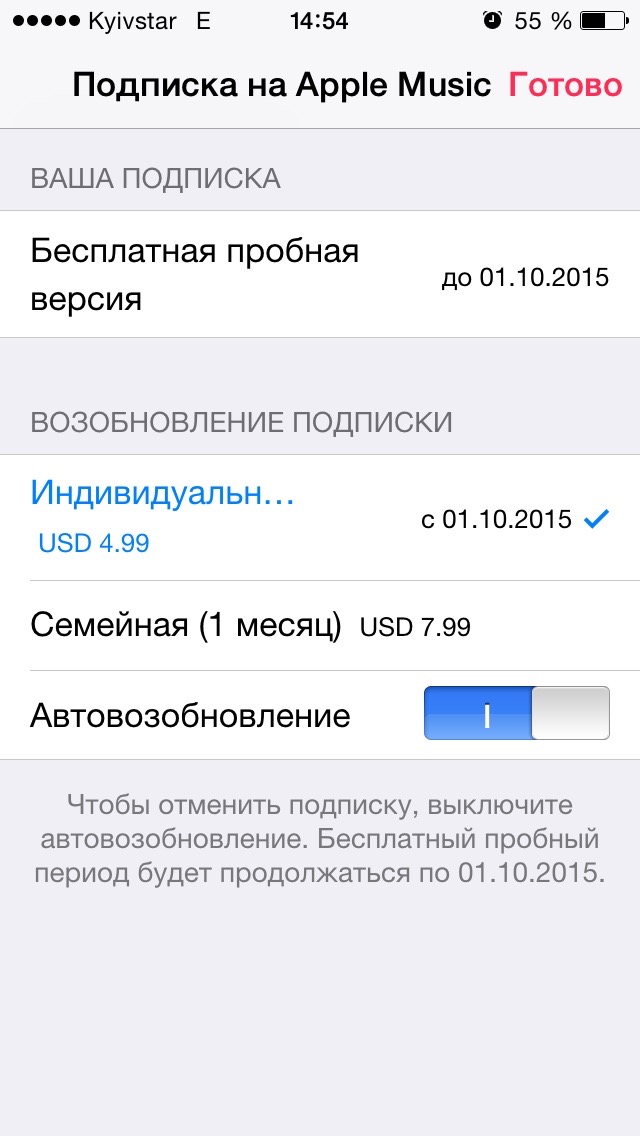
Мы нашли время, чтобы написать пошаговое руководство по проверке и удалению подписок на iPhone с помощью нескольких методов. Мы также обсудим, как скрыть прошлые подписки на вашем устройстве.
Содержание
- Проверка активных подписок приложений на iPhone
- Удаление подписок на iPhone
- Способ №1: через настройки iPhone
- Способ № 2: Через App Store
- Метод № 3: удаление подписок на iOS 12 или более ранней версии
- Скрытие прошлых подписок на iPhone
- Резюме
- Часто задаваемые вопросы
Проверка активных подписок приложений на iPhone
Вот как вы можете быстро проверить активные подписки на вашем iPhone, чтобы решить, какую из них оставить, а какую удалить:
- Откройте « Настройки» и коснитесь значка «Профиль» в верхней части страница.
- Коснитесь «Подписки».

- Подождите несколько секунд, пока не появится страница подписок, и просмотрите все свои активных подписок.
Удаление подписок на iPhone
Если вам интересно, как удалить подписки на вашем iPhone, следующие три пошаговых метода помогут вам выполнить эту задачу без особых трудностей.
Способ № 1: Через настройки iPhone
Выполните следующие действия для удаления подписок на iPhone через приложение «Настройки»:
- Нажмите « Настройки».
- Коснитесь «Профиль (имя/Apple ID)» вверху и коснитесь «Подписки».
- Вы увидите список подписок, т.е. как активных, так и просроченных.
- Коснитесь любой активной подписки , которую вы хотите отменить.
- Коснитесь «Отменить подписку» и коснитесь опции «Подтвердить» .
Способ № 2: Через App Store
Вы также можете удалить свои подписки на iPhone через App Store, выполнив следующие действия.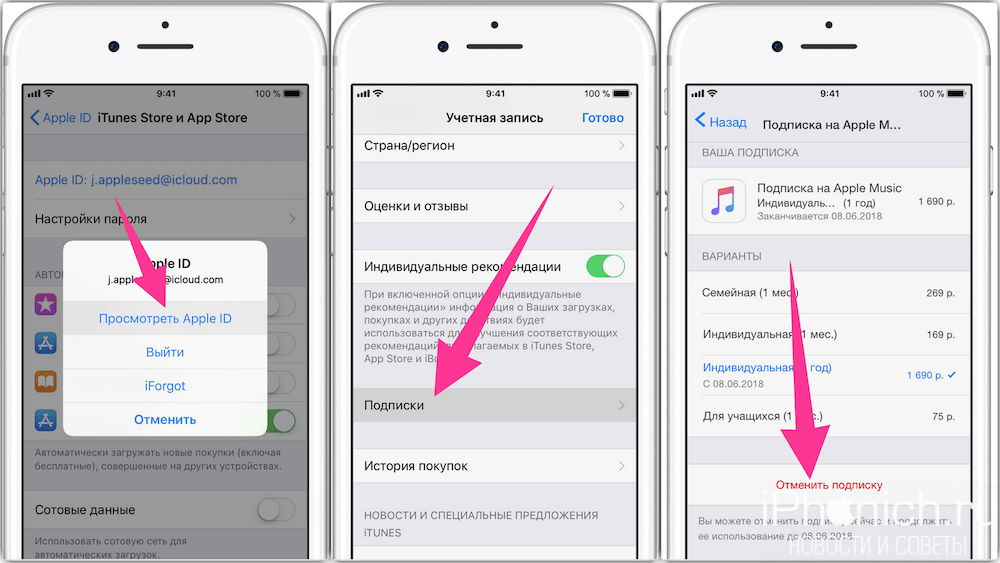
- Запустите App Store на вашем устройстве.
- Коснитесь своего профиля в правом верхнем углу экрана.
- Выберите «Управление подписками».
- Коснитесь любой из активных подписок, которую вы хотите удалить.
- Нажмите «Отменить подписку» внизу, чтобы успешно удалить подписку на приложение. Вы можете продолжать использовать приложение до следующей даты выставления счета, если у вас есть бесплатный пробный период .
Способ № 3. Удаление подписки на iOS 12 или более ранней версии
Если у вас есть iPhone с iOS 12 или более ранней версией, выполните следующие действия, чтобы отменить подписку.
- Запустите приложение « Настройки» на вашем iPhone.
- Перейдите к «Ваш профиль» > «iTunes & App Store».
- Нажмите «Apple ID» и нажмите «Просмотреть Apple ID».

- Прокрутите вниз и коснитесь «Подписки» , чтобы найти все активные и просроченные подписки.
- Коснитесь приложения в списке активных подписок и выберите «Отменить подписку ».
- Нажмите «Подтвердить» для успешного удаления подписки на iPhone.
Скрытие прошлых подписок на iPhone
Если вы хотите скрыть прошлые подписки на своем iPhone, вы можете быстро сделать это, выполнив следующие действия.
- Коснитесь приложения « Настройки» и коснитесь «iTunes & App Store » в меню.
- Коснитесь «Подписки» на странице iTunes и App Store.
- Выключите переключатель рядом с подписок вы не хотите видеть, и все выбранные подписки исчезнут с экрана.
Резюме
В этом руководстве по удалению подписок на iPhone мы рассмотрели метод проверки активных подписок на вашем устройстве.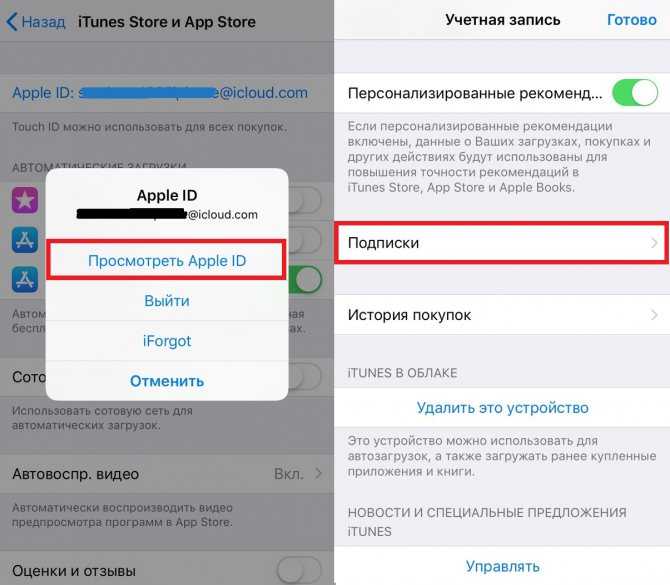 Мы также изучили несколько способов удаления подписок на приложения на вашем iPhone через «Настройки» и «App Store».
Мы также изучили несколько способов удаления подписок на приложения на вашем iPhone через «Настройки» и «App Store».
Удаление подписки на iPhone под управлением iOS 12 или более ранней версии также было рассмотрено в этой статье.
Кроме того, мы рассмотрели процесс скрытия прошлых подписок на вашем устройстве. Надеюсь, один из этих методов сработал для вас, и теперь вы можете успешно удалить все нежелательные подписки.
Часто задаваемые вопросы
Чтобы прекратить ежемесячную подписку на приложение на iPhone, необходимо отключить автоматическое продление этого приложения на вашем устройстве. Для этого перейдите к «Настройки», выберите «Ваше имя» , коснитесь «Медиа и покупки» и выберите «Просмотр учетной записи . « Перейдите к «Подписки» , выберите подписку приложения, для которой вы хотите остановить ежемесячное продление, и отключите «Автоматическое продление .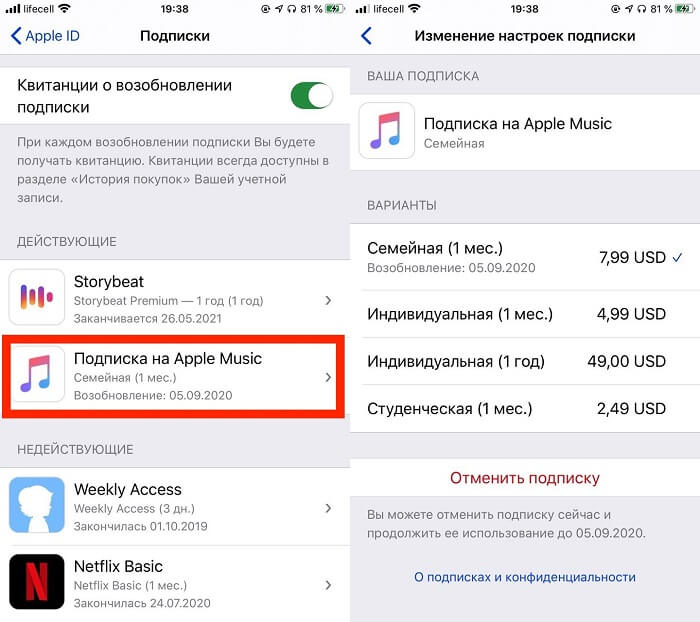 «
«
Чтобы отменить подписку Apple Music на вашем iPhone, откройте «Настройки», коснитесь «Ваш профиль , выберите «Подписки» и коснитесь «Музыка». Выберите «Отменить подписку» , и вы успешно избавитесь от подписки Apple Music на своем устройстве.
Как удалить просроченные подписки на iPhone?
Чтобы удалить просроченные подписки на вашем iPhone, первым делом откройте App Store и щелкните значок своей учетной записи в правом верхнем углу экрана. Оттуда вы можете выбрать вкладку «Подписки» и просмотреть список всех ваших активных и просроченных подписок.
Когда вы найдете подписку с истекшим сроком действия, которую хотите удалить, просто нажмите кнопку «Отменить подписку», чтобы прекратить свое членство. Однако следует отметить, что после отмены подписки у вас по-прежнему будет доступ к любому контенту или услугам, связанным с ней, до истечения срока действия подписки.
После полного истечения срока действия подписки вы больше не сможете получить доступ к связанному с ней содержимому.
Содержание
- Как отменить все подписки?
- Не могу отменить членство в Apple Music?
- Где найти подписки Apple?
- Как удалить приложения из списка подписки Apple?
- Как удалить Apple ID?
- Что происходит, когда вы удаляете Apple ID?
- Можно ли иметь два идентификатора Apple ID с одним и тем же номером телефона?
- Можно ли удалить Apple ID и создать новый?
Как отменить все подписки?
Отменить все ваши подписки можно несколькими способами, в зависимости от вашей ситуации. Большинство сервисов подписки, таких как потоковые сервисы и подписка на журналы, предложат способ отказаться от их обслуживания, либо отменив подписку непосредственно со своего веб-сайта, отправив электронное письмо или позвонив в свою службу поддержки клиентов, чтобы запросить отмену, либо просто решив не продлевать подписку. подписка, когда придет время.
Большинство сервисов подписки, таких как потоковые сервисы и подписка на журналы, предложат способ отказаться от их обслуживания, либо отменив подписку непосредственно со своего веб-сайта, отправив электронное письмо или позвонив в свою службу поддержки клиентов, чтобы запросить отмену, либо просто решив не продлевать подписку. подписка, когда придет время.
Некоторые другие службы подписки могут потребовать более прямых действий с вашей стороны и могут потребовать входа в настройки подписки или учетной записи для отмены или отказа от процесса их автоматического продления. Кроме того, если вы заключили какие-либо соглашения о выставлении счетов через службы онлайн-платежей, такие как PayPal или Venmo, вам необходимо отдельно отключить любые регулярные платежи, которые вы ранее настроили.
Наконец, если вы настроили онлайн-банкинг или автоматические платежные системы для оплаты каких-либо подписок, вам необходимо войти в свой банковский счет и отменить эти платежи. Для большинства сервисов, которые предлагают автоматическое продление, часто лучше полностью отключить эту опцию или настроить напоминания для ручного продления подписки, если это необходимо, так как это поможет вам отслеживать все ваши активные подписки.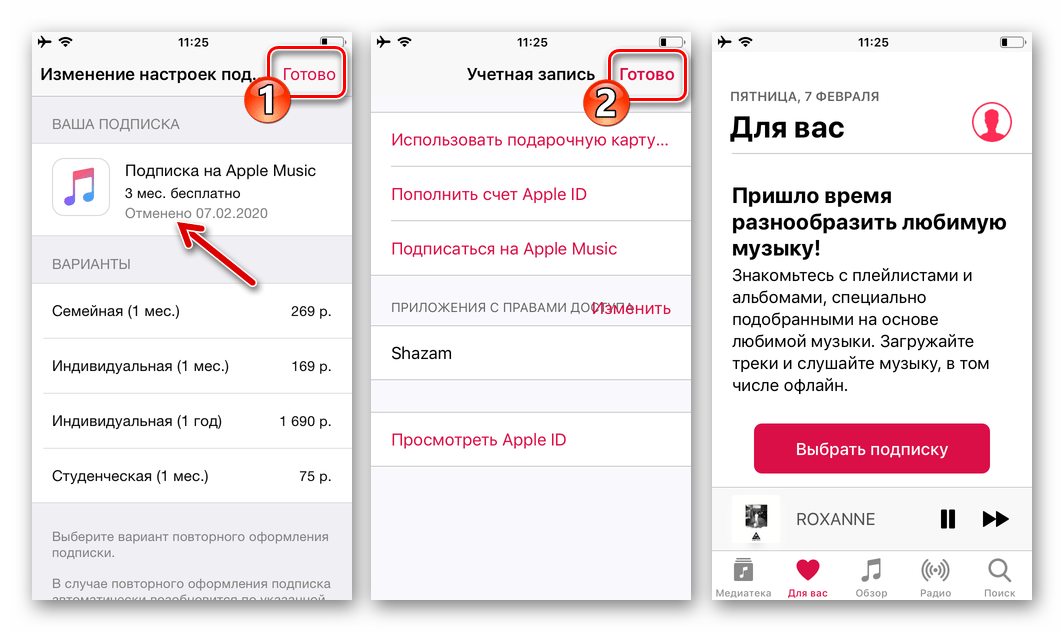
Не могу отменить членство в Apple Music?
К сожалению, в настоящее время Apple Music не предлагает возможности отмены членства напрямую. Тем не менее, есть еще несколько вариантов, доступных для вас.
Во-первых, вы можете отключить автоматическое продление членства в Apple Music. Это остановит обработку любых будущих платежей, но ваша подписка останется активной до окончания текущего периода подписки.
Для этого запустите приложение «Музыка» на своем iPhone или iPad, коснитесь значка силуэта в правом верхнем углу, выберите «Просмотр Apple ID» и «Подписки» на панели вкладок, а затем нажмите «Управление» рядом с ваша подписка на Apple Music.
Затем отключите «Автоматическое продление. ».
».
Если вы хотите немедленно прекратить подписку на Apple Music и полностью отменить ее, вам необходимо связаться со службой поддержки Apple. Вы можете связаться с ними через страницу поддержки Apple Music, где вы можете выбрать «Членство и выставление счетов» в качестве темы, а затем «Отменить мою подписку» в качестве подтемы.
Там вы можете получить дополнительную информацию о том, как связаться с Apple и о шагах, необходимых для надлежащей отмены вашего членства.
Наконец, вы можете напрямую связаться с финансовым учреждением вашего способа оплаты, чтобы отменить любые связанные автоматические продления для Apple Music. Если возможность отключить автоматическое продление недоступна и по какой-то причине вы не можете связаться со службой поддержки Apple, то это может быть наиболее подходящим вариантом.
Мы надеемся, что эта информация поможет вам получить необходимую помощь и ответы на вопросы об отмене подписки на Apple Music.
Где найти подписки Apple?
Подписки Apple можно найти в приложении «Настройки» на iPhone, iPad или iPod touch или в iTunes на Mac или ПК.
Чтобы просмотреть, изменить или отменить свои подписки в App Store на устройстве Apple:
1. Откройте приложение App Store.
2. Коснитесь значка своего профиля в правом верхнем углу.
3. Нажмите на свое имя, затем нажмите «Подписки». (Если вы не видите «Подписки», коснитесь вместо этого «iTunes и App Store». Затем коснитесь своего Apple ID, коснитесь «Просмотреть Apple ID», войдите в систему, прокрутите вниз до «Подписки» и коснитесь «Подписки».
).
4. Нажмите на подписку, которой хотите управлять. Если вы не видите подписку в этом списке, убедитесь, что вы вошли в систему с правильным Apple ID.
5. Используйте параметры для управления подпиской. Вы можете выбрать другой период подписки или вообще отключить автоматическое продление.
Чтобы просмотреть, изменить или отменить подписку в iTunes на Mac или ПК:
1. Откройте iTunes и войдите в систему, используя свой Apple ID.
2. В строке меню в верхней части окна iTunes выберите «Учетная запись» > «Просмотреть мою учетную запись».
3. На странице «Информация об учетной записи» прокрутите вниз до раздела «Настройки».
4. Справа от Подписки щелкните Управление.
5. Справа от подписки, которой вы хотите управлять, щелкните Изменить. Если вы не видите подписку в этом списке, убедитесь, что вы вошли в систему с правильным Apple ID.
6. Используйте параметры для управления подпиской. Вы можете выбрать другой период подписки или вообще отключить автоматическое продление.
Как удалить приложения из списка подписки Apple?
Если вам нужно отменить подписку на приложение, которое вы приобрели в App Store, вы можете сделать это на странице своей учетной записи Apple ID или в приложении App Store на своем iPhone, iPad или iPod touch.
На странице учетной записи Apple ID:
1. Войдите на страницу учетной записи Apple ID.
2. Перейдите к разделу «Подписки».
3. Щелкните Изменить.
4. Нажмите кнопку Отмена рядом с подпиской, которую вы хотите отменить.
5. Нажмите Готово.
На вашем iPhone, iPad или iPod touch:
1. Откройте приложение App Store.
2. Коснитесь фотографии своего профиля или кнопки входа в верхней части экрана.
3. Нажмите «Подписки».
4. Нажмите на подписку, которой хотите управлять. Если вы не видите подписку, но с нее по-прежнему взимается плата, убедитесь, что вы вошли в систему с правильным Apple ID.
5. Используйте параметры для управления подпиской. Вы можете выбрать другой период подписки или отключить автоматическое продление.
6. Нажмите Готово.
Как удалить Apple ID?
Удалить Apple ID легко и быстро. Во-первых, вы должны посетить https://appleid. яблоко. com/ и войдите в систему, используя свой Apple ID.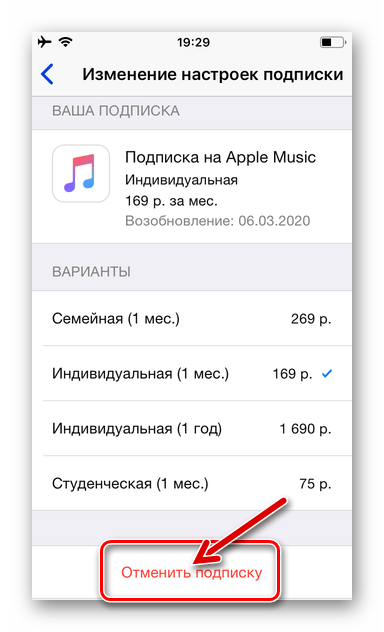 На странице вы должны увидеть опцию «Редактировать» свой Apple ID.
На странице вы должны увидеть опцию «Редактировать» свой Apple ID.
Оттуда у вас будет возможность выбрать «Удалить свою учетную запись» в подменю «Информация об учетных записях». Вам будет предложено ввести пароль для подтверждения запроса.
После того, как вы подтвердите свой запрос, ваша учетная запись будет удалена с серверов Apple, и вы больше не сможете получить доступ к каким-либо своим службам Apple, таким как iCloud и App Store. Вы также можете удалить все устройства, связанные с вашим удаленным Apple ID, из «Настройки» > «iCloud» на устройстве.
Если вы решите удалить свой Apple ID, имейте в виду, что вы не сможете использовать определенные услуги или функции, включая новые покупки в App Store, которые связаны с вашей учетной записью. Кроме того, удаление вашего Apple ID также приведет к удалению всех сохраненных данных, фотографий и контента, связанного с учетной записью.
Поэтому убедитесь, что вы сделали резервную копию всего своего контента, прежде чем вносить это изменение.
Что происходит, когда вы удаляете Apple ID?
Когда вы удаляете свой Apple ID, удаляется вся личная информация, связанная с этой учетной записью, включая саму учетную запись и любые подключенные службы, такие как FaceTime, iCloud и iTunes Store.
Ваш Apple ID — это ключ, открывающий все эти службы, поэтому, когда его нет, они становятся недоступными.
При удалении Apple ID вы теряете доступ к любому содержимому, связанному с ним, например к музыке, фильмам и покупкам приложений. Все, что вы купили в iTunes Store, также исчезнет, поэтому обязательно сделайте резервную копию любых носителей или приложений, которые вам нужны, прежде чем выполнять удаление.
Весь контент и продукты, связанные с Apple ID, также должны быть удалены с любых устройств Apple.
Если вы пытаетесь удалить Apple ID из-за того, что он был скомпрометирован, обязательно измените пароли всех других учетных записей, которые могли быть затронуты, например учетных записей iCloud или App Store.